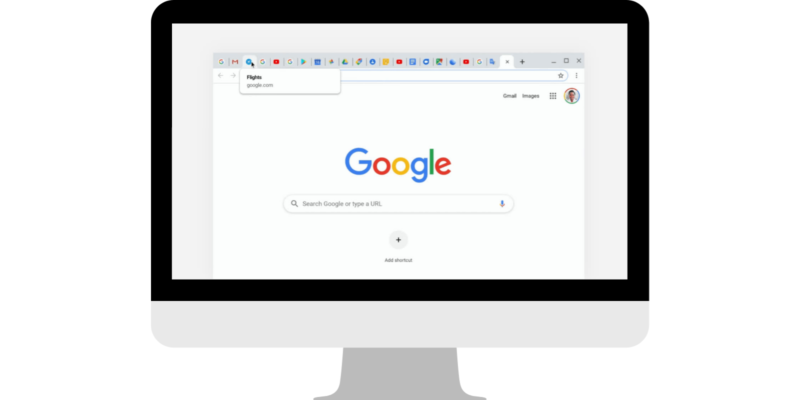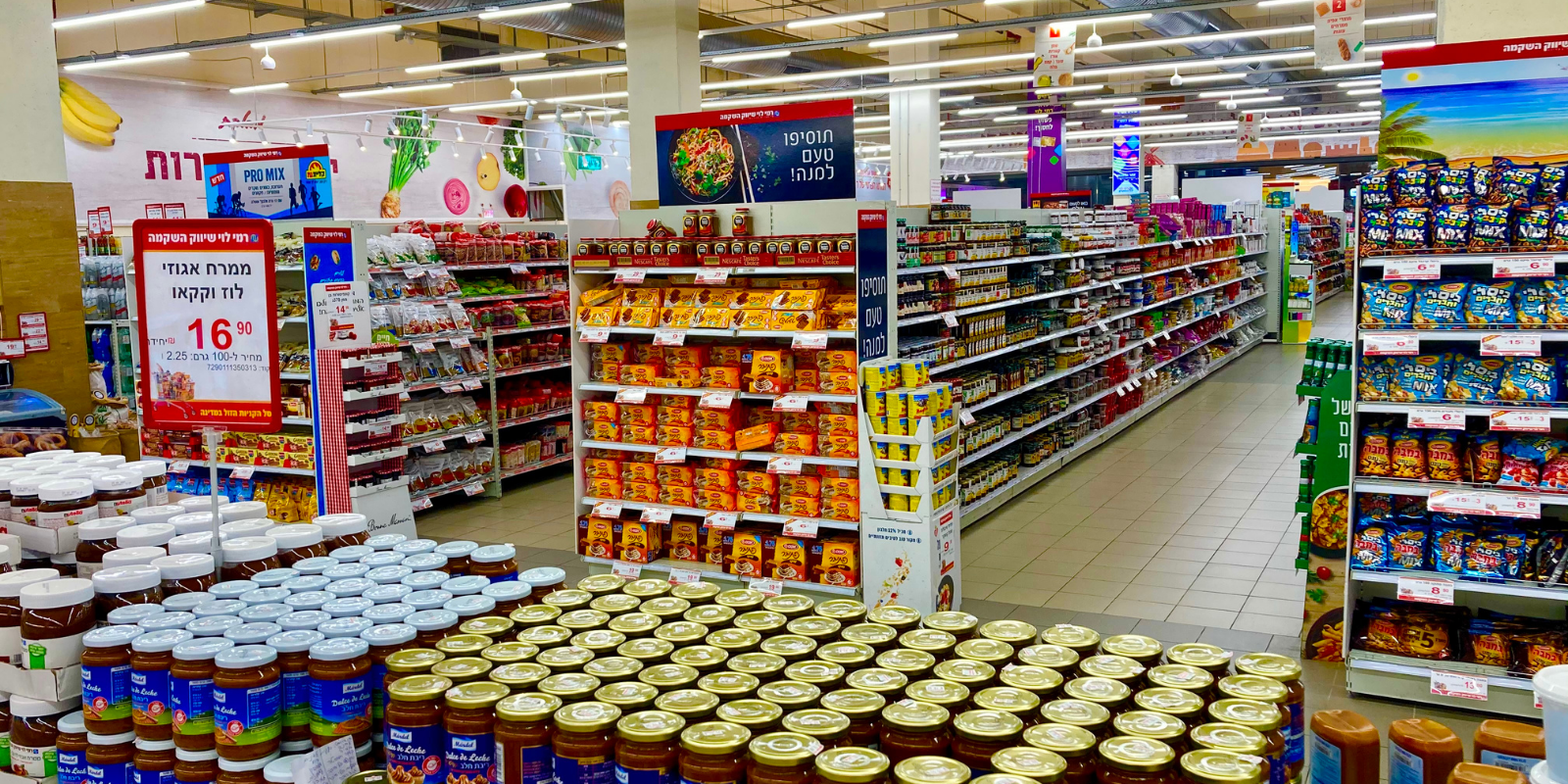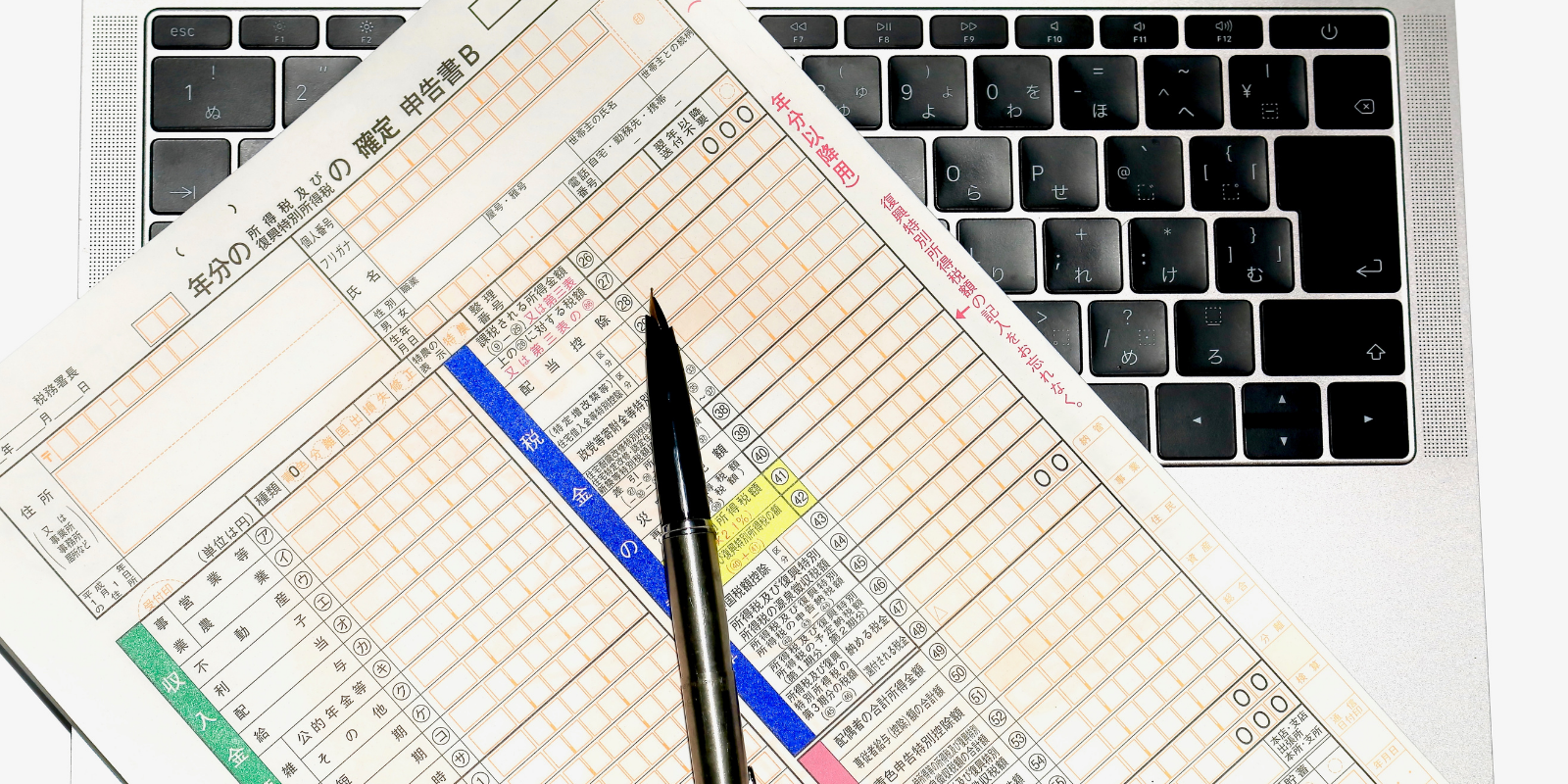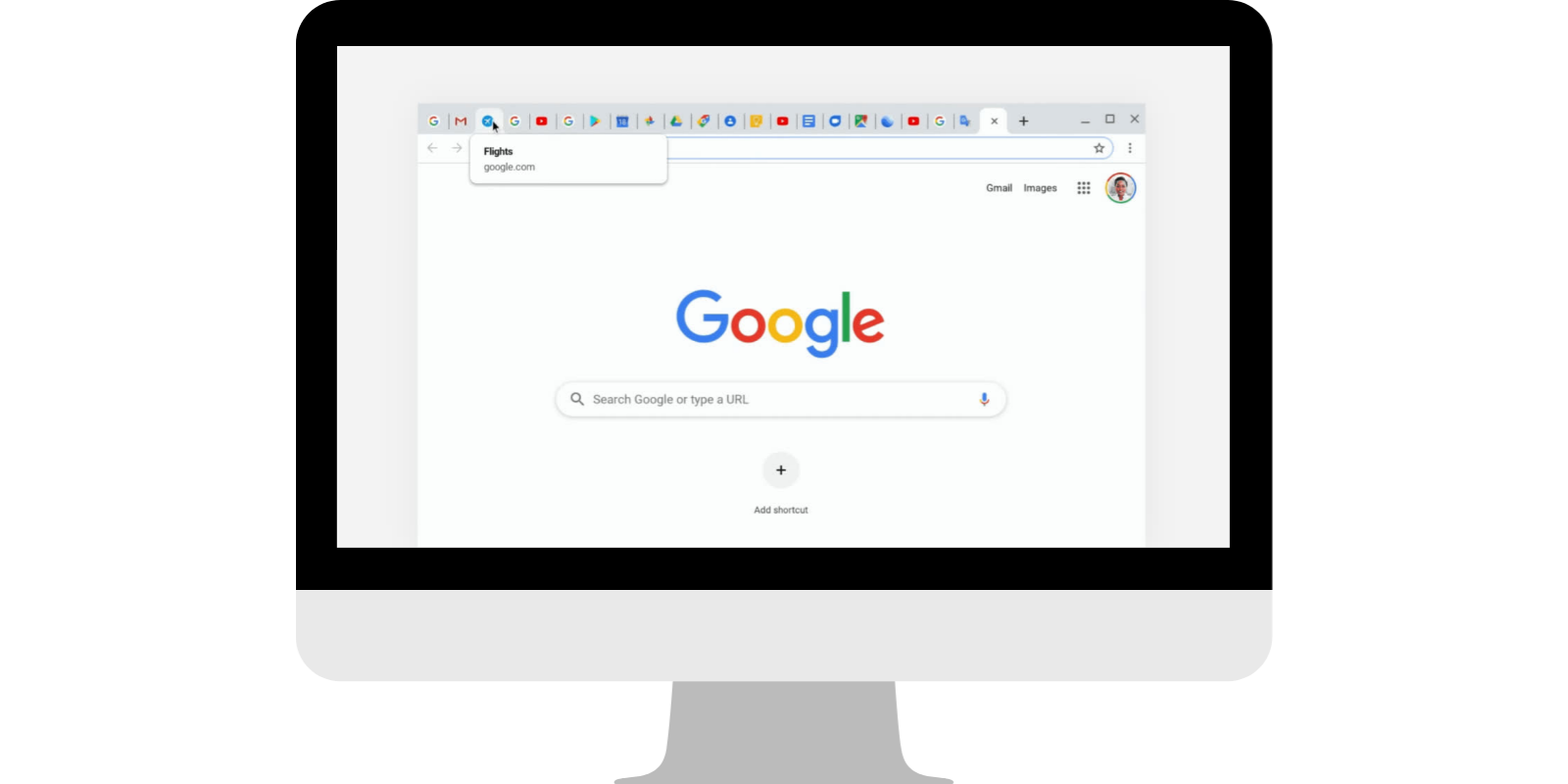
インターネットでの情報収集が必須となる電脳せどり。インターネットを閲覧するブラウザはどれが良いのか迷っているという方も多いのではないでしょうか?
おすすめはGoogleChromeを使って下さい。クロームのブラウザを活用することで効率の良い仕入れや販売につなげることができます。このレクチャーではクロームとは何か、追加方法や便利な使い方を解説していきます。
クロームChromeとは
クロームとは、Google社が開発したwebブラウザで、正式名称はGoogle chrome(グーグルクローム)です。インターネットを見るためには、インターネットを見るためのブラウザというソフトが必要ですが、クロームもその1つです。
他にもMicrosoft社から出ているインターネットエクスプローラーやマイクロソフトエッジなどがあります。日本のパソコンユーザーの60%以上がクロームを利用しているというデータもあり、日本では最も利用されているインターネットを見るためのソフトがクロームとなっています。
クロームは、他のブラウザと比較しても使いやすさや拡張機能も充実しているので、電脳せどりに向いていると言えます。また、日々の作業を簡略化できるアドオン(拡張機能)も充実しているので、日々の作業の中で簡略化したい操作をアドオンによってカバーすることも可能です。
電脳せどりでは、日々の作業をいかに効率よくできるか求められますので、作業しやすい環境を整えるためにもクロームを使いこなすことが大切になってきます。
クロームGoogleChromeの追加方法
クロームはアプリケーションの1つですので利用時にはパソコンにインストールしなければいけません。Googleが開発したブラウザ(https://www.google.co.jp/chrome/)にアクセスし、「chromeをダウンロード」より進むことでクロームをパソコンに追加ができます。
chromesetup.exeというセットアップファイルがダウンロードされますので、パソコンに保存します。あとはそのファイルを「実行」するだけで、パソコンにクロームをインストールできます。
パソコンにアプリケーションやソフトをインストールする工程は他のソフトと違いはありませんので、特に難しい作業ではありません。Windowsのパソコンではインターネットエクスプローラー、マイクロソフトエッジが標準搭載。Macのパソコンではサファリとインターネットを閲覧するソフトが標準搭載されています。
それぞれ使いやすいブラウザはあると思いますが、電脳せどりではアドオンを最大限に活用できるクロームを使いこなせると便利です。
クロームの便利な使い方3選
拡張機能使いこなすことによって、日々の電脳せどりの作業を効率化できます。基本的な目的はインターネットを閲覧することですので、どのブラウザを使っても大差はありませんが、電脳せどりは毎日の作業をいかに効率よくこなせるかが求められるのです。
日々のブラウザの利用の仕方やインターネットの使い方によって、最適なアドオンは異なってきますが、ここでは電脳せどりの効率を上げてくれる有名な拡張機能を3つ紹介していきます。
- モノサーチ
- Keepa
- Black Menu for Google™
一つずつ使い方を説明します。
モノサーチ
電脳せどりの仕入れをするうえで役立つのがモノサーチです。クロームに入れておくことで、商品ごとの各仕入れサイトへワンクリックで移動することができます。
例えば、Amazonで1つの商品のページを表示すると、画面下に楽天市場やYahoo!オークションなど各サイトへ移動できるリンクが発生します。
複数のサイトをチェックしたい時にわざわざサイトにたどる必要がなく、画面を残したまま移動できるので使いこなせるようになれば効率が飛躍的にアップします。
使い方も画面に出てくるボタンをクリックするのみなので、難しい作業や設定は必要ないのもオススメの理由です。
拡張機能ウェブストア:モノサーチ
モノサーチとはネットショップとの価格差を調べるのに役に立ちます。Amazonのページからワンクリックで楽天やヤフーショッピングに飛ぶことができます。また、Amazonの商品検索ページからKeepaのデータが反映されるのでリサーチ作業の効率化ができます。
拡張機能の追加は「+CHROMEに追加」をクリックで追加。
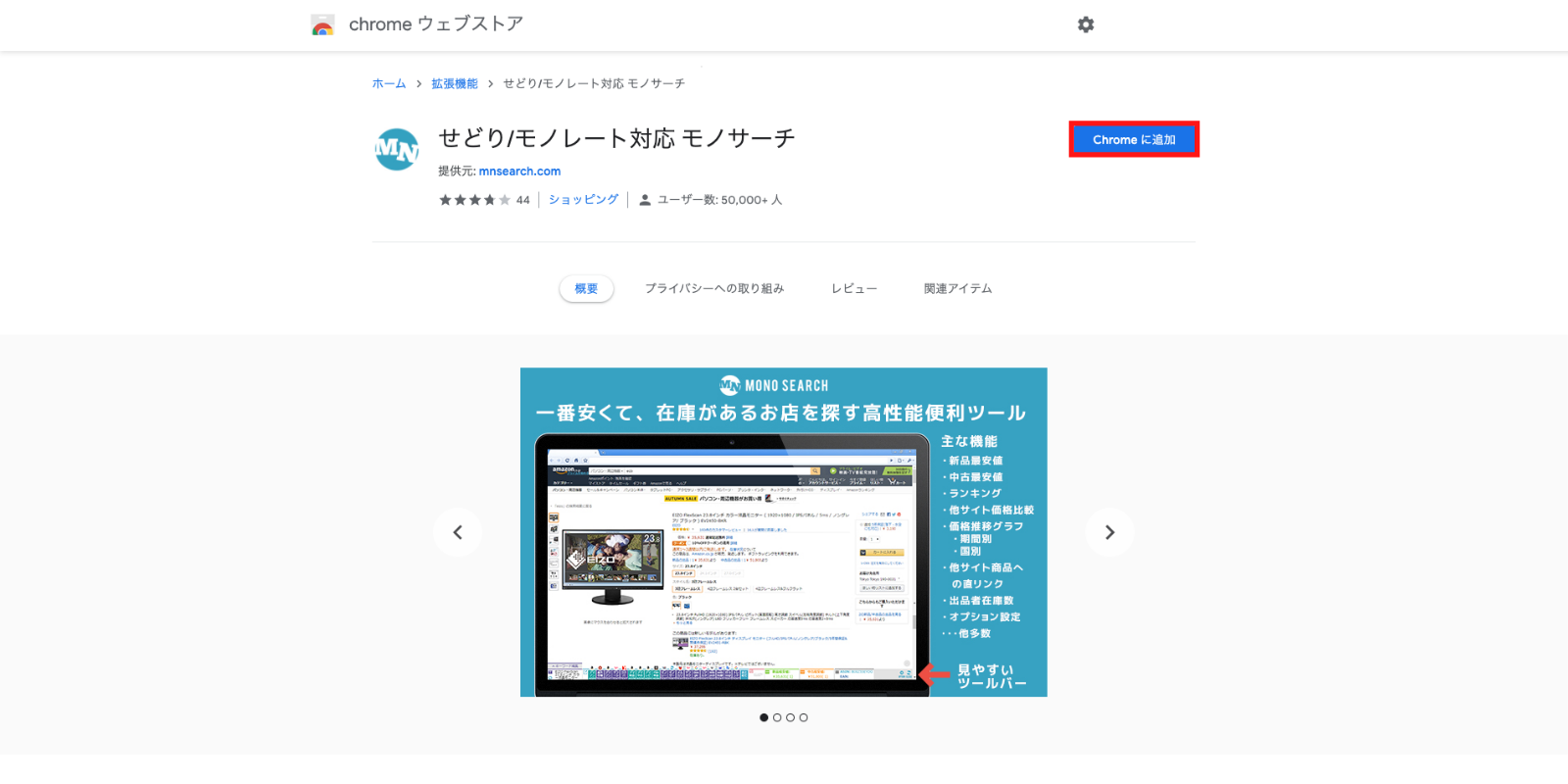
Keepa
拡張機能ウェブストア:Keepa – Amazon Price Tracker
Keepaは、Amazonの販売履歴が見れるツールになります。電脳せどりを行うのに必須ツールです。他にも同じようなツールはありますが、ほとんどがこのKeepaの劣化コピーなのでKeepaを使うことをおすすめします。
拡張機能の追加は「+CHROMEに追加」をクリックで追加。
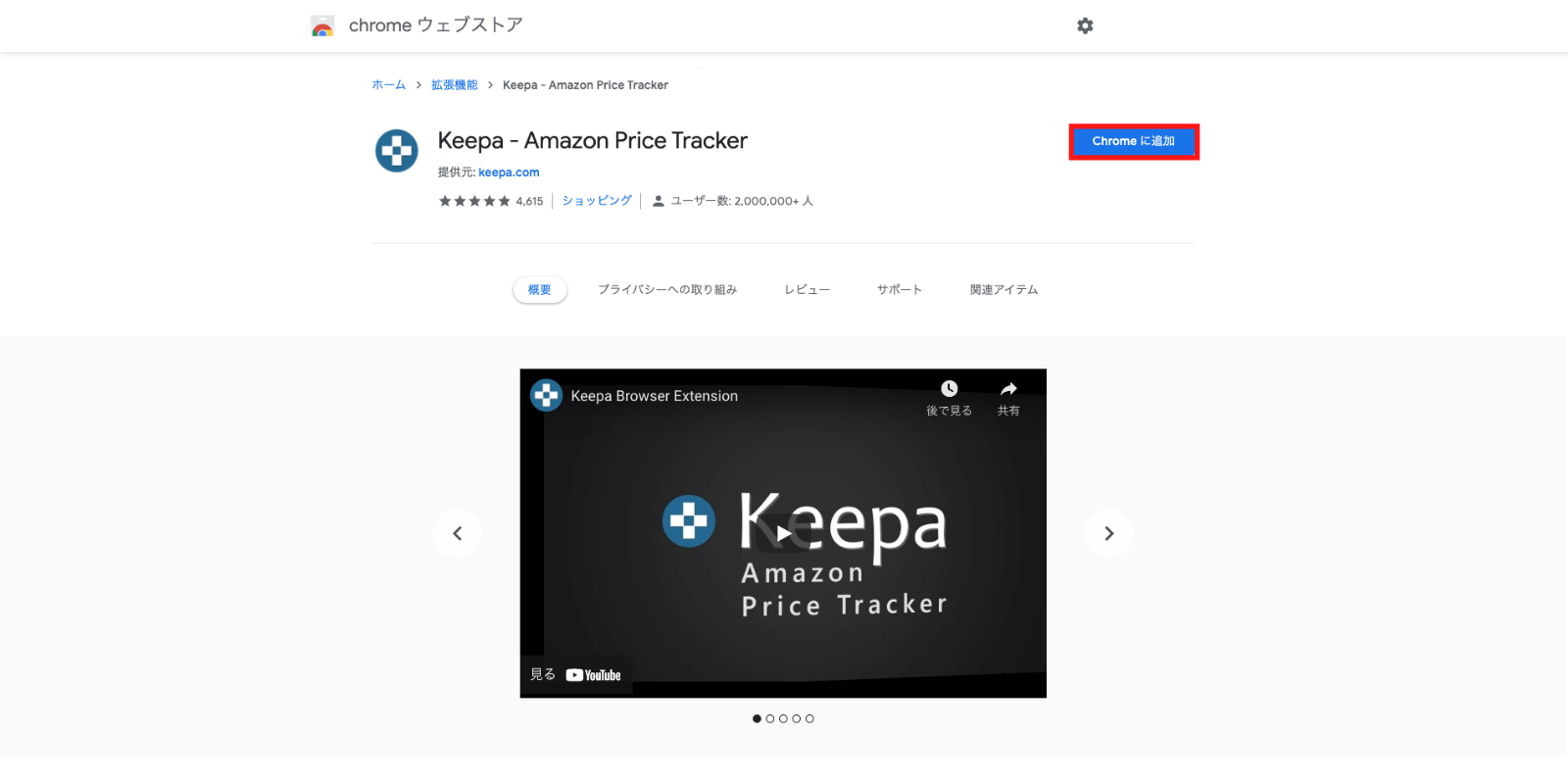
Black Menu for Google
拡張機能ウェブストア:Black Menu for Google™
Black Menu for GoogleはドロップダウンメニューからGoogleのサービスにアクセスできるツールになります。閲覧してるページから離れないで検索したり、Google翻訳なども呼び出すことが出来ます。
Google翻訳も便利なので追加してください。海外のAmazonせどりの記事も参考になるので僕みたいに英語が解らなければGoogle 翻訳を追加するとそのサイトを翻訳してくれます。「Amazon Online Arbitrage Blog」、「Amazon Online Arbitrage」、「Amazon Arbitrage keepa」などと検索して海外サイトからでも情報収取できます。これを実践するだけでも、みんな同じことをして飽和してるせどりから一歩抜け出すことができるでしょう。
拡張機能の追加は「+CHROMEに追加」をクリックで追加。Amazonの出品者在庫数を素早く確認できる拡張機能です。
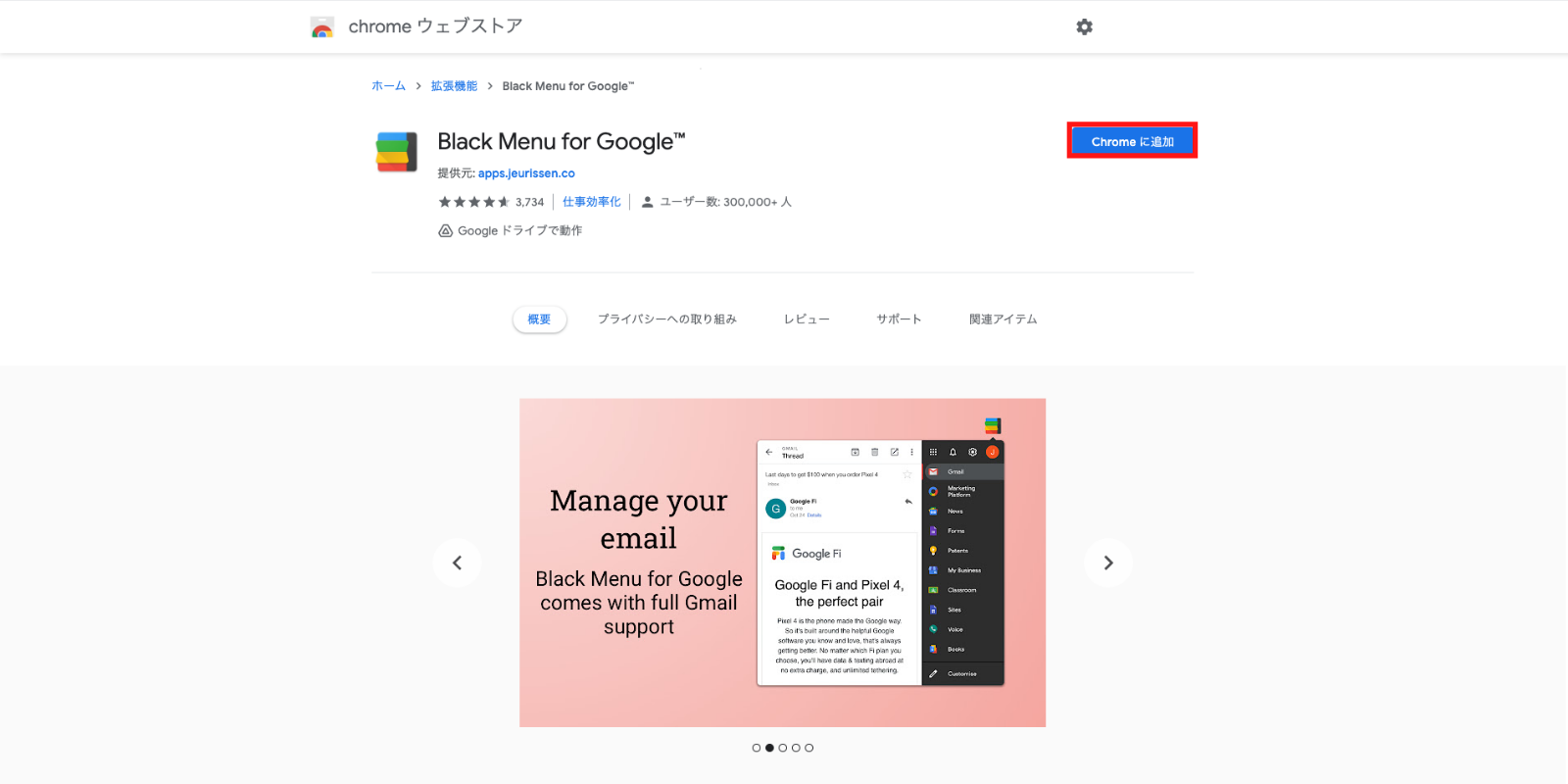
まとめ
インターネットでの情報収集が必須となる電脳せどりでは、いかに早く正確な情報を収集できるかが重要です。その点クロームは使いやすさだけでなく、拡張機能が充実していることから、自分好みの情報収集を実現してくれるものとなっています。
もちろん、数あるブラウザの中でどれを選ぶかは自由なので、馴染みのあるブラウザであったりパソコンとの相性を考慮して決めるべきですが、何を使っていいか迷っている方はぜひクロームをオススメします。
このレクチャーでGoogleChromeの準備が整ったら他の拡張機能も追加してみて下さい。